
விண்டோஸ் பயனர்களுக்கு மிகவும் பொதுவான தலைவலிகளில் ஒன்று நெட்வொர்க் இணைப்புகளுடன் தொடர்புடையது செய்தி அடையாளம் தெரியாத நெட்வொர்க், துரதிர்ஷ்டவசமாக, விண்டோஸ் 10 அல்லது விண்டோஸ் 11 ஆல் நிர்வகிக்கப்படும் எங்கள் கணினி பிணையத்துடன் இணைக்க முடியாததற்கு பல காரணங்கள் இருக்கலாம்.
மெசேஜ் நெட்வொர்க் காணப்படவில்லை என்பதை எங்கள் குழு காட்டுவதற்கான முக்கியக் காரணம் ஒரு தொடர்புடையது தவறான IP கட்டமைப்பு, பிரச்சனையானது நமது உபகரணங்களுடன் மட்டும் தொடர்புடையதாக இருக்காது, ஆனால் நமது உபகரணங்களின் உள்ளமைவுடன் தொடர்பில்லாத வெளிப்புற முகவர்களைப் பாதிக்கலாம் என்பதை நாம் மனதில் கொள்ள வேண்டும்.
அடுத்து, முக்கிய காரணங்களையும் தீர்வுகளையும் எப்போது காட்டுகிறோம் விண்டோஸ் 10 மற்றும் விண்டோஸ் 11 நெட்வொர்க்கை அடையாளம் காணவில்லை அல்லது அதை சரியாக இணைக்க முடியவில்லை.
பிணைய கேபிளை மாற்றவும்

வைஃபை இணைப்பு மூலம் இல்லாமல் கேபிளைப் பயன்படுத்தி உங்கள் சாதனத்தை ரூட்டருடன் இணைத்திருந்தால், கேபிள் தளர்ந்து அல்லது சேதமடைந்திருக்கலாம். குறிப்பாக வீட்டில் விலங்குகள் இருந்தால் பூனைகள் போன்ற கேபிள்களை விரும்புபவர்கள்.
Si கேபிள் சேதமடைந்துள்ளது, இது சரியாக வேலை செய்யாமல் போகலாம் மற்றும் நாம் அதை மாற்ற வேண்டிய கட்டாயம் ஏற்படலாம்.
விமானப் பயன்முறை இணைக்கப்பட்டுள்ளதா எனச் சரிபார்க்கவும்
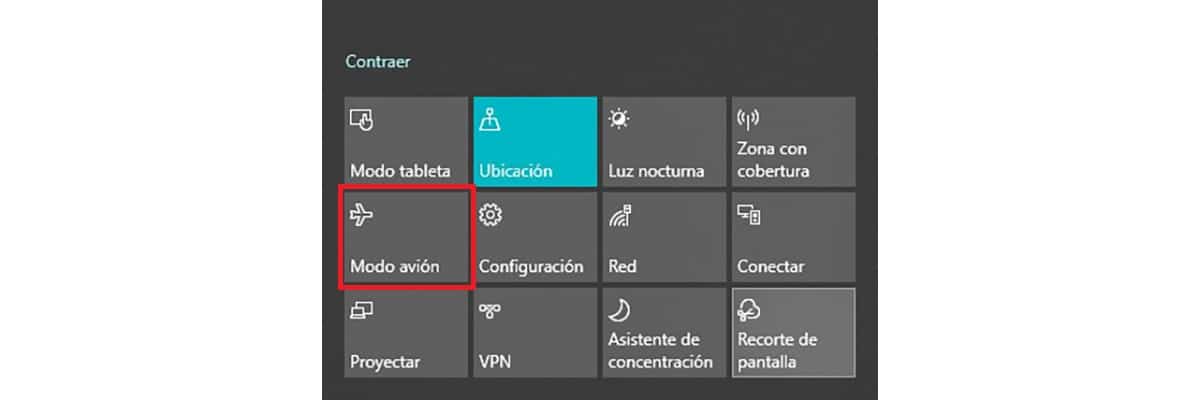
அபத்தமாகத் தோன்றினாலும், எங்கள் உபகரணங்கள் பிணையத்துடன் இணைக்க முடியாததற்குக் காரணம் விமானப் பயன்முறையைச் செயல்படுத்தும் எங்கள் உபகரணங்களின் அனைத்து இணைப்புகளையும் செயலிழக்கச் செய்துள்ளோம்.
இந்த வழி, மொபைல் சாதனங்களில் உள்ள அதே வழியில் செயல்படுகிறதுஎனவே, நாங்கள் அதை செயல்படுத்தினால், Wi-Fi மற்றும் ப்ளூடூத் இணைப்புகள் வேலை செய்வதை நிறுத்திவிடும். இருப்பினும், RJ-45 கேபிள் வழியாக பிணைய இணைப்பு பாதிக்கப்படாது.
உங்கள் சாதனம் Wi-Fi வழியாக மட்டுமே இணைக்கப்பட்டால், நீங்கள் சரிபார்க்கவும் வைஃபை சிக்னலுக்கான அறிவிப்பு மைய ஐகான் செயல்படுத்தப்பட்டது. விமானப் பயன்முறை மற்றும் வைஃபை இணைப்பு செயல்படுத்தப்பட்டுள்ளதா என்பதைச் சரிபார்க்க, நீங்கள் அறிவிப்பு மையத்தை அணுக வேண்டும் (விண்டோஸ் கீ + அ).
திசைவியை மறுதொடக்கம் செய்யுங்கள்

ஒரு பிரச்சனை ஆரம்பத்தில் தோன்றுவதை விட மிகவும் பொதுவானது எங்கள் உபகரணங்கள் இணையத்துடன் இணைக்கப்படாவிட்டால், அது எங்கள் சாதனத்துடன் தொடர்புடையது அல்ல, ஆனால் எங்கள் திசைவி அல்லது நேரடியாக இணைய வழங்குனருடன் தொடர்புடையது.
பிரச்சனைகளைத் தீர்க்க, நாம் செய்ய வேண்டிய முதல் விஷயம் எங்கள் திசைவியை மறுதொடக்கம் செய்யுங்கள். இந்த சாதனங்கள் பல மாதங்களாக அணைக்கப்படாமல் வேலை செய்யத் தயாராக உள்ளன, இருப்பினும், அதை அணைத்து ஆன் செய்வதன் மூலம் அவர்களுக்கு சிறிது ஓய்வு கொடுப்பது ஒருபோதும் வலிக்காது.
இணைப்பு இன்னும் வேலை செய்யவில்லை என்றால், நாம் கவனிக்க வேண்டும் திசைவி சிவப்பு அல்லது ஆரஞ்சு நிறத்தில் ஏதேனும் விளக்குகளைக் காட்டினால். இதுபோன்றால், இதற்கு முன்பு இதைச் செய்யவில்லை என்றால், பிரச்சனை எங்கள் சாதனங்களிலோ அல்லது திசைவியிலோ அல்ல, ஆனால் எங்கள் வழங்குநரின் இணைப்பில் உள்ளது என்பதற்கான அறிகுறியாக இருக்கலாம்.
நெட்வொர்க் கன்ட்ரோலர்களைப் புதுப்பிக்கவும்
சில நேரங்களில், எங்கள் சாதனங்கள் இணையத்துடன் இணைக்க முடியாததற்குக் காரணம் இதில் உள்ள சிக்கல்தான் பிணைய அட்டை அல்லது மதர்போர்டு மென்பொருள் இந்த இணைப்பு ஒருங்கிணைக்கப்பட்டால். உபகரணங்கள் ஒப்பீட்டளவில் நவீனமாக இருந்தால், உற்பத்தியாளர் அதன் செயல்பாட்டில் குறுக்கிடும் மென்பொருளின் புதிய பதிப்பை வெளியிட்டிருக்கலாம்.
அப்படியானால், உற்பத்தியாளர் இந்த சிக்கல்களைப் பற்றி அறிந்திருப்பார் மற்றும் ஒரு வெளியிட்டார் பிணைய இணைப்புகளை நிர்வகிக்கும் இயக்கியின் புதிய புதுப்பிப்பு.
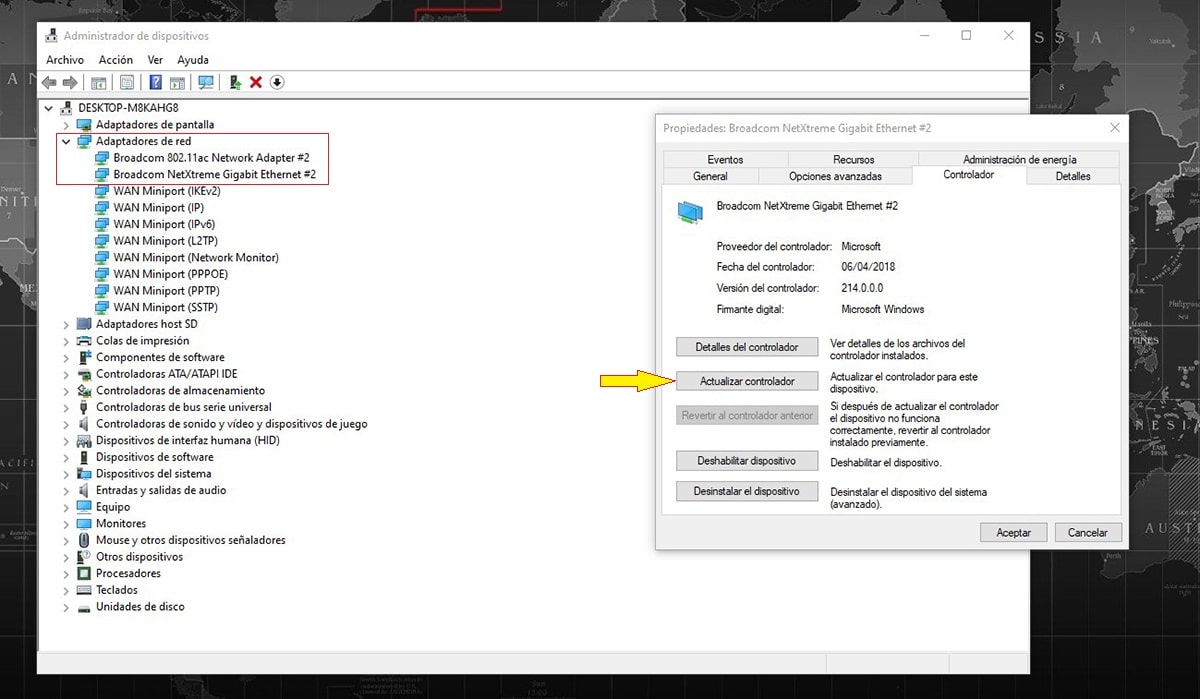
- எங்கள் நெட்வொர்க் கார்டுக்கான மென்பொருள் புதிய பதிப்பு உள்ளதா என்பதைச் சரிபார்க்க, நாங்கள் Cortana தேடல் பெட்டிக்குச் சென்று தட்டச்சு செய்கிறோம் சாதன மேலாளர்.
- அடுத்து, அழுத்துகிறோம் பிணைய ஏற்பி, மற்றும் Wi-Fi (802.11xx ஆல் குறிப்பிடப்படுகிறது) அல்லது நெட்வொர்க் (கிகாபிட் ஈதர்நெட்) கட்டுப்படுத்தியில் இருமுறை கிளிக் செய்யவும்.
- இறுதியாக, நாங்கள் தாவலுக்கு செல்கிறோம் கட்டுப்படுத்தி கிளிக் செய்யவும் இயக்கி புதுப்பிக்கவும்.
ஃபயர்வாலை முடக்கு
விண்டோஸ் ஃபயர்வால் ஒரு தடையாக உள்ளது பயன்பாடுகளை இணையத்துடன் இணைக்க அனுமதிக்கிறது, பயனர் முன்பு ஒப்புதல் அளிக்கும் வரை. இருப்பினும், சில சமயங்களில், அது சரியாகச் செயல்படாமல் இருக்கலாம் மற்றும் கணினியை இணையத்துடன் இணைக்க அனுமதிக்காது.
நீங்கள் ஃபயர்வாலை செயலிழக்கச் செய்தவுடன், உங்கள் கணினி எந்த பிரச்சனையும் இல்லாமல் இயங்கினால், விருப்பத்தை கிளிக் செய்வதன் மூலம், இயல்புநிலை உள்ளமைவை மீட்டெடுக்க வேண்டும். இயல்புநிலைகளை மீட்டமை அதை நாம் கண்ட்ரோல் பேனல் - சிஸ்டம் மற்றும் செக்யூரிட்டி - விண்டோஸ் டிஃபென்டர் ஃபயர்வாலில் காணலாம்.
பாரா விண்டோஸ் ஃபயர்வாலை முடக்கு, நான் கீழே காண்பிக்கும் படிகளை நாங்கள் செய்கிறோம்:
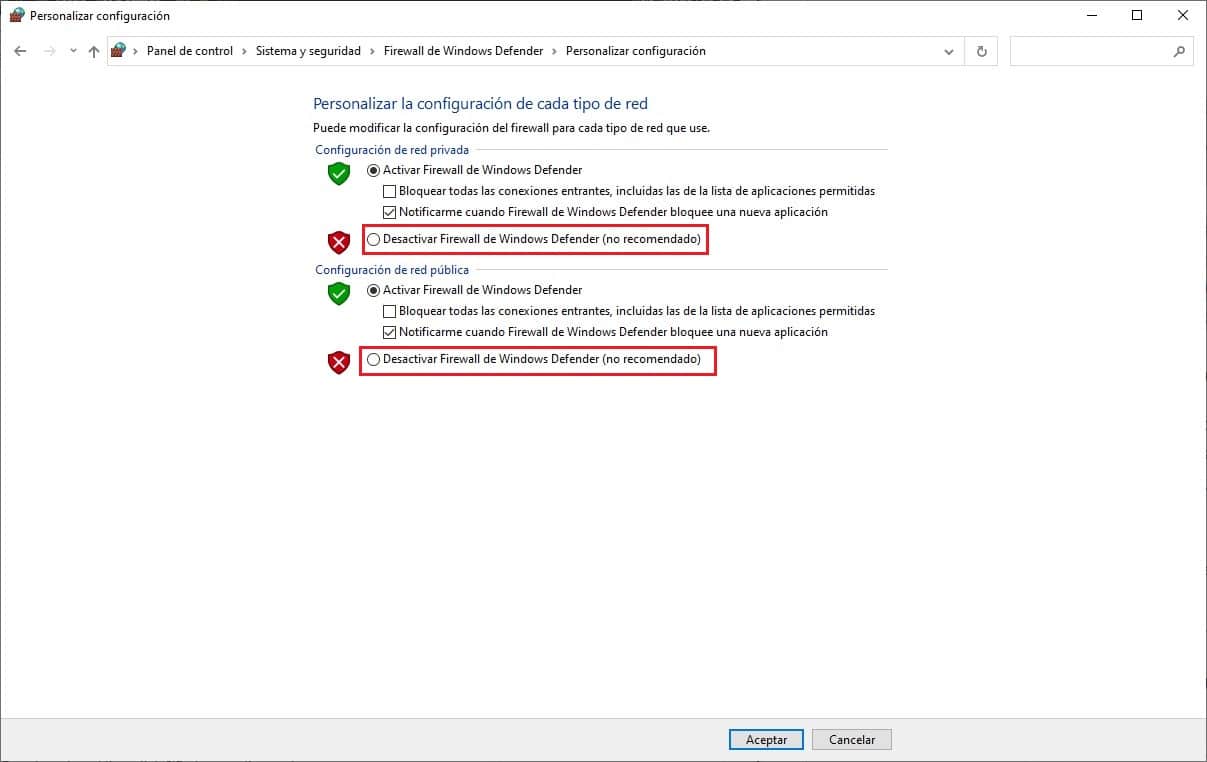
- Cortana இன் தேடல் பெட்டியில், நாங்கள் தட்டச்சு செய்கிறோம் கட்டுப்பாட்டு குழு காட்டப்படும் முதல் முடிவைக் கிளிக் செய்யவும்.
- அடுத்து, கிளிக் செய்க பாதுகாப்பு அமைப்பு
- கணினி மற்றும் பாதுகாப்புக்குள், கிளிக் செய்யவும் விண்டோஸ் டிஃபென்டர் ஃபயர்வால்.
- விண்டோஸ் டிஃபென்டர் ஃபயர்வால் பிரிவில், தனியார் மற்றும் பொது நெட்வொர்க் அமைப்புகளில், நாங்கள் பெட்டியைத் தேர்ந்தெடுக்கிறோம் விண்டோஸ் டிஃபென்டர் ஃபயர்வாலை முடக்கவும்.
உதவிக்கு விண்டோஸிடம் கேளுங்கள்
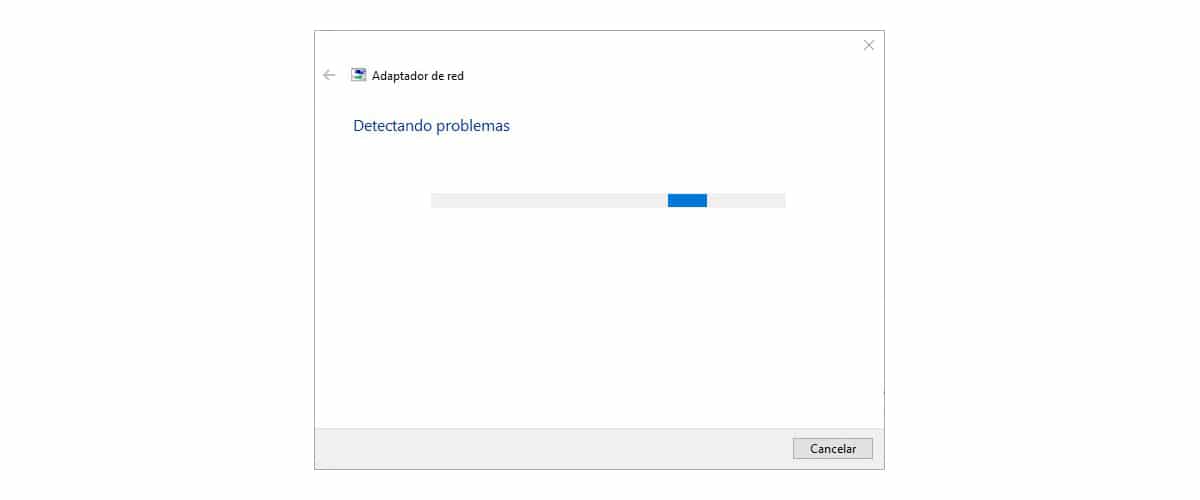
விண்டோஸ் ஒரு அடங்கும் பிணைய இணைப்புகள் சரிசெய்தல். நெட்வொர்க் சிக்கல்களைத் தீர்ப்பதற்கு (என்ன ஒரு அசிங்கமான வார்த்தை) நன்றி, குழு எங்கள் பிணைய இணைப்பின் செயல்பாட்டை பகுப்பாய்வு செய்யலாம், தோல்வியடைவதைப் பார்த்து தானாகவே சிக்கலைத் தீர்க்கலாம்.
எங்கள் உபகரணங்களின் நெட்வொர்க் சிக்கல்களைத் தீர்க்க Windows வழங்கும் உதவியை அணுக, நாங்கள் பயன்படுத்தும் இணைப்பின் ஐகானில், மவுஸை, நேரம் காட்டப்படும் பணிப்பட்டியில் வைத்து, தேர்ந்தெடுக்க வலது சுட்டி பொத்தானை அழுத்தவும். பிரச்சனைகளை தீர்க்கவும்.
பின்னர் அணி பிரச்சனைகளைத் தேடும் எங்கள் குழுவை பகுப்பாய்வு செய்யும் மேலும், எந்த வகையான இணைப்பு தோல்வியடைகிறது (வைஃபை, ஈதர்நெட் (கேபிள்) அல்லது இரண்டும்) பற்றிய தகவலை உங்களுக்கு வழங்க எங்களை அழைப்பதால், எங்கள் உபகரணங்கள் கேள்விப்பட்டியாக உள்ள பிரச்சனை என்ன என்பது பற்றிய சில கேள்விகளுக்கு பதிலளிக்க எங்களை அழைக்கவும்.
இணைப்பை முழுமையாக மறுதொடக்கம் செய்யவும்
இந்த முறைகள் எதுவும் வேலை செய்யவில்லை என்றால், நாம் முயற்சி செய்யலாம் பிணைய இணைப்பை முழுமையாக மீண்டும் நிறுவவும் டிஎன்எஸ் தற்காலிக சேமிப்பை சுத்தப்படுத்துவதன் மூலம், டிசிபி / ஐபியை மீண்டும் நிறுவுவதன் மூலம், ஐபியை புதுப்பித்தல் மற்றும் டிசிபி / ஐபியை மீண்டும் வின்சாக் மூலம் மீண்டும் செயல்படுத்த செயல்பாடுகளின் டைனமிக் லைப்ரரியை மீட்டமைப்பதன் மூலம் எங்கள் சாதனம்.
இதைச் செய்ய, நீங்கள் விண்டோஸ் கட்டளை சாளரத்தைத் திறந்து தட்டச்சு செய்ய வேண்டும்: ஒவ்வொன்றாக, பின்வரும் கட்டளைகள்.
- ipconfig / release
- ipconfig / புதுப்பிக்கவும்
- netsh winsock மீட்டமைப்பு
- netsh int ip மீட்டமை
- ipconfig / flushdns
- ipconfig / registerdns
- netsh int tcp set heuristics முடக்கப்பட்டுள்ளது
- netsh int tcp set global autotuninglevel = முடக்கப்பட்டது
- netsh int tcp set global rss = இயக்கப்பட்டது
- netsh int tcp உலகளாவிய காண்பி